Dodawanie zaokrąglenia narożnika do powierzchni konstrukcji blachowej
Nowości: 2026
Zaokrąglenia narożników można dodać do narożników wewnętrznych i zewnętrznych, a także można utworzyć zaokrąglenia o różnych wielkościach za pomocą jednej operacji.
Wszystkie zaokrąglenia utworzone podczas jednej operacji stanowią jeden element.
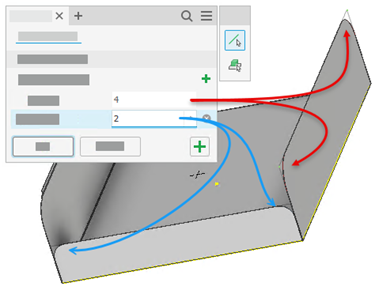
Na wstążce kliknij kartę Konstrukcja blachowa
 panel Zmień
panel Zmień  Zaokrąglenie narożnika
Zaokrąglenie narożnika  .
.Polecenie rozpoczyna się z ustawieniem Priorytet wyboru palety narzędzi krawędzi i domyślnej wartości promienia narożnika.
Aby zmienić priorytet wyboru, określ priorytet wyboru na palecie narzędzi, wybierając opcję Priorytet krawędzi lub Priorytet elementu.
 Priorytet krawędzi. Wybierz co najmniej jedną krawędź, której narożnik jest wymagany. Można użyć wyboru za pomocą okna w celu przyspieszenia wyboru. (Domyślnie)
Priorytet krawędzi. Wybierz co najmniej jedną krawędź, której narożnik jest wymagany. Można użyć wyboru za pomocą okna w celu przyspieszenia wyboru. (Domyślnie) Priorytet elementu. Umożliwia wybranie wszystkich narożników elementu oprócz tych, które są wynikiem przecięcia elementu i innych powierzchni konstrukcji blachowej.
Priorytet elementu. Umożliwia wybranie wszystkich narożników elementu oprócz tych, które są wynikiem przecięcia elementu i innych powierzchni konstrukcji blachowej.
W przypadku pierwszego zestawu krawędzi narożnika określ promień. Możesz też wybrać z listy rozwijanej wcześniej używany rozmiar lub metodę. Kliknij, w celu zmiany promienia, a następnie wprowadź nową wartość.
W oknie graficznym wybierz krawędzie lub elementy, które mają mieć zaokrąglenia narożników o tym samym rozmiarze.
W grupie Zbiory wskazań Zestawy krawędzi narożników zostaną wyświetlone wybrane krawędzie.
Możesz mieć wiele zestawów, każdy o innym rozmiarze. Kliknij
 Dodaj zestaw krawędzi narożnika po prawej stronie opcji Zestawy krawędzi narożnika, aby rozpocząć nowy zbiór wskazań.
Dodaj zestaw krawędzi narożnika po prawej stronie opcji Zestawy krawędzi narożnika, aby rozpocząć nowy zbiór wskazań.Wybierz wszystkie krawędzie, które mają mieć określony promień cechy. Dodaj nowy zestaw krawędzi narożnika na potrzeby innego rozmiaru w ramach tego samego elementu.
W oknie graficznym wybierz krawędzie modelu, które reprezentują narożniki o tym samym rozmiarze. Obsługiwany jest wybór z okna.
Określ inny promień
Opcjonalnie zmień nazwę funkcji zgodnie z potrzebami, klikając nazwę w ścieżce nawigacji u góry.
Kliknij przycisk OK, aby zakończyć zadanie, lub
 Zastosuj i utwórz, aby kontynuować tworzenie zaokrągleń narożników.
Zastosuj i utwórz, aby kontynuować tworzenie zaokrągleń narożników.